
Jika Anda macet sementara tanpa mouse, jangan khawatir — Anda masih dapat menggunakan PC Anda. Anda akan senang mengetahui bahwa Anda dapat menggerakkan kursor di sekitar Windows hanya dengan menggunakan keyboard.
Ada fitur di Windows yang disebut Tombol Mouse yang memungkinkan Anda menggunakan keypad numerik untuk menggerakkan mouse, klik dan klik dua kali pada item, dan bahkan tarik dan lepas. Kami akan menunjukkan cara mengaktifkan dan mengkonfigurasi Tombol Mouse sehingga Anda dapat menggunakan keypad numerik sebagai mouse.
CATATAN: Untuk menggunakan Tombol Mouse, Anda harus memiliki keypad numerik pada keyboard Anda dan Anda harus menonaktifkan trackpad atau mouse eksternal, jika masih terpasang.
Anda dapat mengaktifkan fitur Tombol Mouse di Windows 10 menggunakan Pengaturan PC. Namun, ada lebih banyak opsi untuk Tombol Mouse di Panel Kontrol, jadi kami akan mengaktifkannya dan menyiapkannya di sana. Selain itu, menggunakan Panel Kontrol untuk mengaktifkan dan mengatur Tombol Mouse sama di Windows 7, 8, dan 10.
Tekan tombol start dan cari "kemudahan akses". Klik "Pusat Kemudahan Akses" di bawah Pencocokan terbaik. Jika Anda menggunakan Windows 8 atau 10, jangan pilih "Ease of Access mouse settings". Itu akan membuka layar Kemudahan Akses di Pengaturan PC dengan opsi yang lebih sedikit.
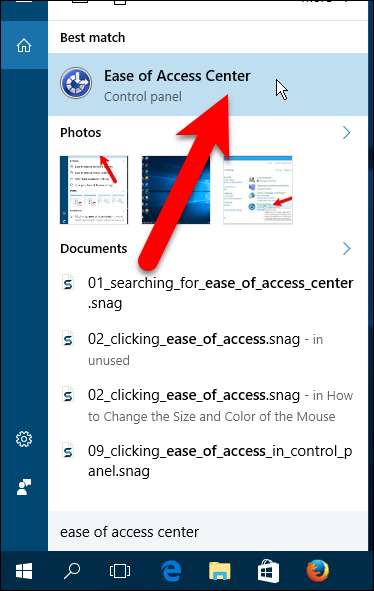
Di Pusat Kemudahan Akses di jendela Panel Kontrol, klik "Jadikan mouse lebih mudah digunakan" di bawah Jelajahi semua pengaturan.

Jika Anda hanya ingin mengaktifkan Tombol Mouse dengan pengaturan default, Anda dapat mencentang kotak "Aktifkan Tombol Mouse" di bawah Kontrol Mouse dengan Keyboard. Namun, dalam kasus ini, karena kami akan menunjukkan kepada Anda pengaturan untuk Tombol Mouse, klik "Siapkan Tombol Mouse".
CATATAN: Untuk beberapa alasan aneh, jika Anda mencentang kotak Hidupkan Tombol Mouse di layar ini dan kemudian klik tautan Setel Tombol Mouse, Anda harus menyalakannya lagi di layar Setel Tombol Mouse.
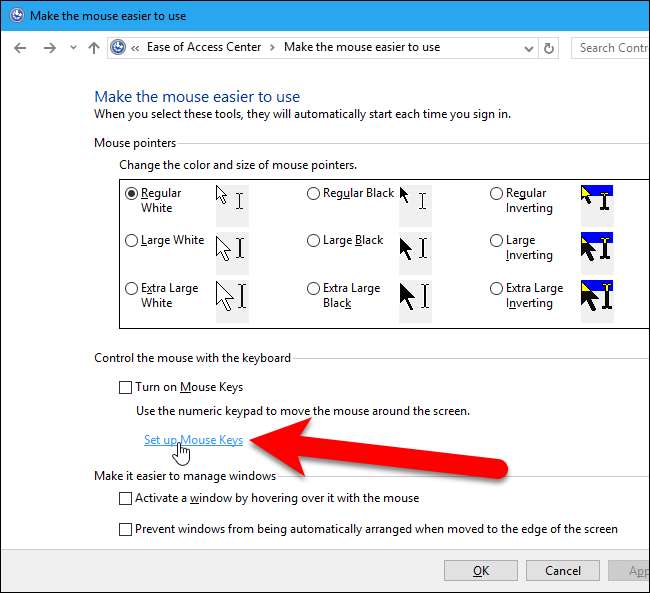
Pada layar Set up Mouse Keys, centang kotak "Turn on Mouse Keys" untuk mengaktifkan fitur tersebut.
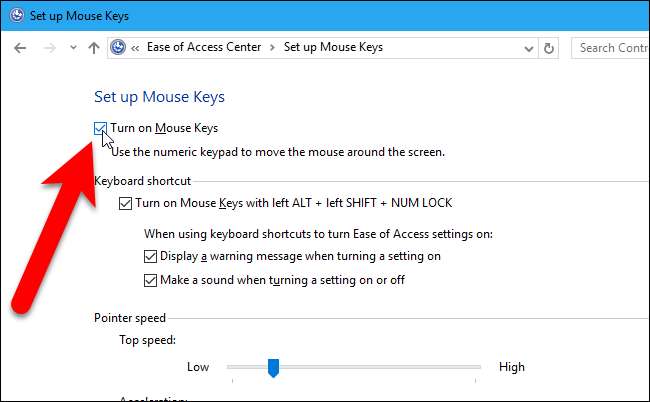
Jika Anda ingin mengaktifkan Tombol Mouse dengan cepat menggunakan pintasan, centang kotak "Aktifkan Tombol Mouse dengan ALT kiri + SHIFT kiri + NUM LOCK". Jika Anda ingin pesan peringatan ditampilkan saat Anda menggunakan pintasan untuk mengaktifkan Tombol Mouse, centang kotak "Tampilkan pesan peringatan saat mengaktifkan setelan". Anda juga dapat memilih untuk "Berbunyi saat mengaktifkan atau menonaktifkan setelan".
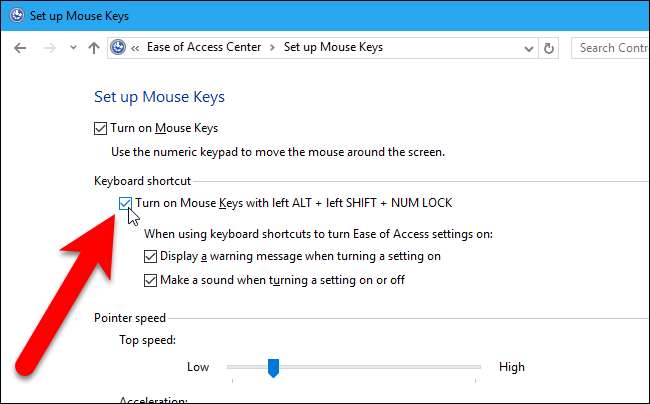
Jika Anda menyalakan pintasan keyboard, dan memilih untuk menampilkan peringatan, Anda akan melihat kotak dialog berikut saat Anda menggunakan pintasan. Klik "Ya" untuk mengaktifkan Tombol Mouse atau "Tidak" jika Anda berubah pikiran dan ingin menonaktifkan Tombol Mouse. Untuk menggunakan pintasan untuk mematikan Tombol Mouse, Anda harus menekan tombol pintas dua atau tiga kali. Aneh, ya? Ya, kami mengujinya beberapa kali dan sepertinya itulah cara kerjanya. Terus tekan pintasan keyboard sampai Anda mendapatkan kotak dialog Tombol Mouse.
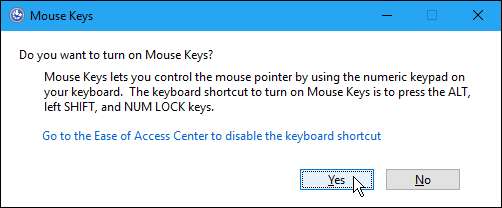
Jika Anda memutuskan tidak ingin pintasan keyboard diaktifkan lagi, klik tautan "Buka Pusat Kemudahan Akses untuk menonaktifkan pintasan keyboard". Kotak dialog ini akan tertutup dan layar Set up Mouse Keys di Ease of Access Center di Control Panel ditampilkan, seperti yang ditunjukkan di atas, memungkinkan Anda untuk mematikan pintasan keyboard.
Bagian Kecepatan penunjuk memungkinkan Anda untuk menyesuaikan kecepatan saat penunjuk mouse bergerak melintasi layar. Gunakan penggeser untuk menyetel Kecepatan tertinggi di mana penunjuk dapat bergerak dan Akselerasi penunjuk mouse. Untuk menggunakan tombol Ctrl dan Shift untuk mempercepat dan memperlambat penunjuk mouse, centang kotak "Tahan CTRL untuk mempercepat dan SHIFT untuk memperlambat".
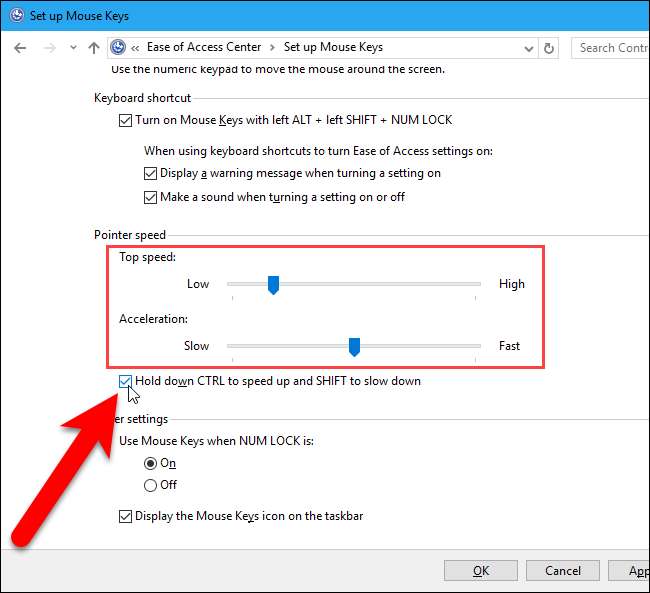
Saat Num Lock aktif, Anda dapat menggunakan keypad numerik sebagai cara lain untuk mengetik angka, selain tombol angka di atas tombol huruf. Jika Anda tidak menggunakan keypad numerik untuk mengetik angka, Anda dapat memilih untuk menggunakan Tombol Mouse saat Num Lock aktif. Untuk melakukan ini, pilih "On" di bawah "Use Mouse Keys when NUM LOCK is" di bagian Other settings. Perhatikan bahwa, jika Anda mengaktifkan pengaturan ini, Anda tidak akan dapat mengetikkan angka menggunakan keypad numerik. Namun, Gunakan Tombol Mouse saat NUM LOCK aktif menyediakan metode lain untuk mengaktifkan dan menonaktifkan Tombol Mouse. Dengan pengaturan aktif, Tombol Mouse hanya akan berfungsi saat Num Lock aktif. Untuk mempermudah mengetahui apakah Num Lock aktif atau nonaktif, Anda bisa mainkan suara atau dapatkan pemberitahuan bilah tugas saat Anda menyalakannya.
Jika Anda ingin dengan mudah mengetahui kapan Tombol Mouse aktif, centang kotak "Tampilkan ikon Tombol Mouse di taskbar".
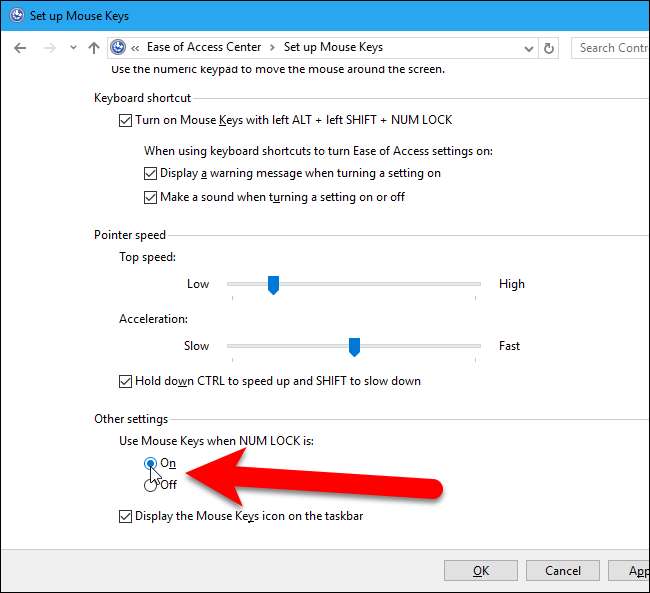
Setelah Anda mengatur Tombol Mouse sesuai keinginan Anda, klik "OK".
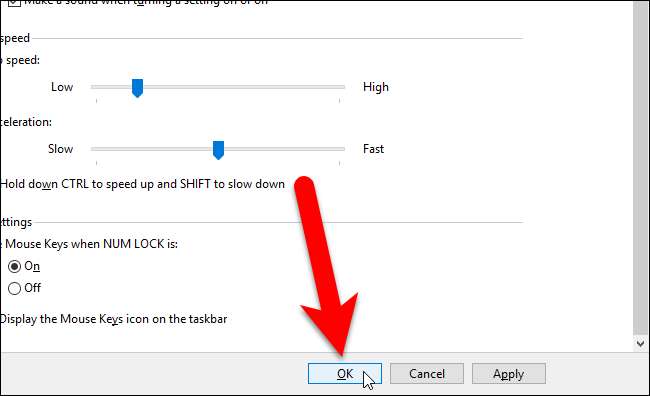
Kemudian, klik "X" di sudut kanan atas jendela Control Panel untuk menutupnya.
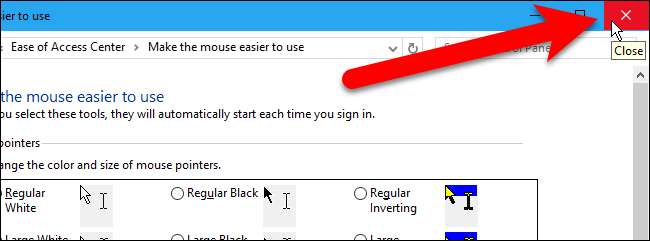
TERKAIT: Cara Meningkatkan Akurasi Penunjuk Mouse Anda di Windows
Sekarang setelah Tombol Mouse diaktifkan dan dikonfigurasi, bagaimana Anda menggunakannya? Microsoft mendukung artikel tentang Tombol Mouse menjelaskan apa yang dilakukan setiap tombol pada keypad numerik untuk mengontrol mouse.
Jika Anda telah mencoba Tombol Mouse dan ternyata Anda lebih memilih untuk kembali menggunakan mouse atau trackpad kuno, Anda dapat meningkatkan akurasi penunjuk mouse Anda agar lebih mudah menggunakan mouse Anda.







